富士通笔记本bios设置教程
富士通ah544笔记本一键u盘启动bios设置教程ppt课件

富士通LIFEBOOKAH544系列为2014 年上市的15.6寸时尚家庭娱乐本, 采用采用第四代智能英特尔酷睿 处理器及Windows8.1操作系统, 在市场上有拥有很大的量,今天 就来介绍一下此款笔记本怎么来 设置BIOS来启动豆豆U盘,进行系 统的维护。
3、随后,系统便会自动进入 豆豆U盘的主菜单页面,如下图所 示:
4、可能有些用户不清楚电脑 的启动快捷方式,小编将市场上 常见类型电脑的启动快捷方式整 理成一张表格,如下表所示:
组装机主板 主板品牌 启动按键 F8 华硕主板 F12 技嘉主板 F11 微星主板 F9 映泰主板 梅捷主板 ESC或F12 七彩虹主板 ESC或F11 F11 华擎主板 ESC 斯巴达克主板 F11 昂达主板 ESC 双敏主板 F10 翔升主板 精英主板 ESC或F11 冠盟主板 F11或F12 富士康主板 ESC或F12 顶星主板 F11或F12 ESC 铭瑄主板 F8 盈通主板 ESC 捷波主板 F12 Intel主板 杰微主板 ESC或F8 F12 致铭主板 ESC 磐英主板 ESC 磐正主板 F9 冠铭主板
u盘启动盘制作工具 ku54ha21bi u盘启动盘制作工具 ku54ha21bi
品牌台式机 台式机品牌 启动按键 F12 联想台式机 F12 惠普台式机 F12 宏基台式机 ESC 戴尔台式机 F12 神州台式机 F8 华硕台式机 F12 方正台式机 F12 清华同方台式机 F12 海尔台式机 F8 明基台式机
其它机型请尝试或参考以上品牌常用启动热键
关于富士通ah544笔记本设置 BIOS来启动豆豆U盘的方法就讲解 到这里,有需要的用户可以按照 上面的方法来设置BIOS。如果对其 它电脑的启动快捷方式不是很清 楚,可以参考上面表格里的快捷 方式来尝试,希望能帮到大家。
笔记本怎么进入cmos和bios设置模式?

Dell(启动和重新启动时按F2)
Acer(启动和重新启动时按F2)
Toshiba(冷开机时按ESC然后按F1)
Compaq(开机到右上角出现闪动光标时按F1u(启动和重新启动时按F2)
大多数国产和台湾品牌(启动和重新启动时按F2
Compaq:(康柏)是开机时按“F10”键、Fujitsu(富士通)开机或重启时按“F2”键、绝大多数国产和台湾品牌是开机或重启时按“F2”键。
笔记本怎么进入bios
IBM(冷开机按F1,部分新型号可以在重新启动时启动按F1)
HP(启动和重新启动时按F2)
SONY(启动和重新启动时按F2)
SONY:SONY(索尼)是开机或重启时按“F2”键、Dell(戴尔)是开机或重启时按“F2”键(部分机型可以在Windows下按“FN+F2”组合键)
HP:(惠普)是开机或重启时按“F2”键、Acer(宏碁)开机或重启时按“F2”键、Toshiba(东芝)是开机时按“ESC”键然后按“F1”键(部份机型是开机或重启时按“F2”键)
大多数电脑进入cmos是在开机或启动时按“F2”键,但是有些品牌的笔记本进入cmos方法却有所不同,那么笔记本怎么进入cmos呢?下面一起看看各笔记本怎么进入cmos和bios设置模式吧。
笔记本怎么进入cmos
IBM:IBM是开机后按“F1”键(部分机型号可以在重新启动时按“F1”键,还有些机型进入CMOS设置程序更为慝殊)
笔记本电脑BIOS设置详解

笔记本电脑BIOS设置详解笔记本电脑BIOS设置详解以SHARP PC-M100C为例,介绍在这种笔记本电脑上的Phoenix BIOS的设置选项与使用技巧。
一、进入Phoenix BIOS Setup进入此设置程序比较简单。
当微机开机后,在屏幕底部将显示出英文提示:Press Del key to Enter Setup时,按下Del键,则进入了Phoenix BIOS Setup画面(^530119a^1)。
二、BIOS设置程序总览Phoenix BIOS Setup程序共分为五组菜单:1.Main菜单(系统基本配置菜单)主要包括系统时间、日期、系统使用基本参数、常规内存(或基本内存)、扩展内存等设置。
2.Advanced(设备接口配置菜单)此菜单主要包括有关设备接口等管理功能。
3.Security菜单(口令与安全保护设置菜单)此菜单包括口令与一些系统保护参数的设置。
4.Power菜单(电源管理设置菜单)此菜单主要包括有关主板电源管理等方面的设置。
5.Exit菜单(退出菜单)三、系统基本配置菜单(Main)Main菜单主要设置系统一些基本参数以及显示系统内存等,参见图1所示。
下面详细地介绍这些信息。
1.System Time(系统时间)该选项可以显示或更改系统时间。
此时间除了在此处可修改外,也可在DOS、Windows 下更改时间的设定。
2.System Date(系统日期)该选项可以显示或者更改系统日期。
此时间除了在此处可修改外,也可在DOS、Windows 下更改日期的设定。
3.Diskette A(软驱A)该选项用于设置软驱A的类型,通常为“1.44MB,3”(缺省值,即设为3.5英寸的软盘驱动器)。
如果设为Not Installed,则将不使用软驱A。
由于笔记本电脑只安装一只软驱,因而,在Phoenix BIOS 中只有软驱A的设定而没有软驱B的设定。
4.Hard Disk Type(硬盘类型)该选项指定硬盘的类型,通常设为Auto(由BIOS自动检测硬盘类型)。
笔记本bios要怎么设置?笔记本通用bios设置讲解

1、Main(重点设定)。
Bios界面中第一个选项,里面的设置包括时间设置、日期设置、硬盘参数和光驱参数四个子项目。
如果我们电脑时间不准,在这里是可以直接进行更改的。
硬盘和光驱则只能进行查看,无法更改,如图所示:2、Advanced(高级设定)。
该选项中包含有USB设备、硬盘工作模式、外接电源和电池风扇模式、CMP、DEP以及内部驱动等7个设置选项。
USB设备设置:在DOS系统中启用或者是禁用USB设备。
硬盘工作模式:移动键盘上的方向键选择后按回车键即可打开,此时会有硬盘模式提供选择,根据自身需求进行设置,如图所示:风扇模式设置:启用可自动调节风扇转速,一般我们都启用,如图所示:内部驱动设置:进入后可开启或禁用驱动,默认状态下是全部开启,大家根据自身需求进行设置,如图所示:3、Security(密码设定)。
即设置密码确保安全,一般我们不进行设置。
4、Boot(引导设置)。
我们设置第一启动项就是在这个选项下进行的。
如果要使用快捷键直接实现一键U盘启动则需要将“快速启动”的选项开启。
如图所示:启动顺序设置:列表中会出现各种设备,有光驱启动、硬盘启动、E-SATA启动、USB接口启动、软驱启动、其他启动等,以光驱启动为例,通过键盘上的加号+和减号-来移动列表中的启动项,将光驱启动移动到最顶端,即设置成第一启动项,如图所示:5、Info(参数信息)。
我们可以查看到系统的一些相关参数,但是无法进行编辑修改,如图所示:6、Exit(退出设置)。
列表中有多种选项,我们设置完成后确保无误了一般是选择第一个“保存并退出”,如果并不想保存可以选择“不保存退出”,如图所示:以上便是笔记本bios设置的详细介绍,大家只要记住上面这些常用的设置选项就能轻松应对bios设置了,不同的电脑可能bios界面不一定完全相同,但是基本是大同小异,希望大家通过本文的介绍可以对bios更加熟悉。
常见笔记本电脑BIOS设置方法

常见笔记本电脑BIOS设置方法平时我们在使用计算机的时候一般很少会接触到BIOS,很多人都是在安装操作系统时才接触到的,因为在使用光盘安装系统时需将计算机的BIOS设置为从光驱启动,在重装系统、设置硬盘模式以及一些特殊情况都需要进入BIOS里面,进行相关设置。
下面是店铺跟大家分享的是常见笔记本电脑BIOS设置方法,欢迎大家来阅读学习。
常见笔记本电脑BIOS设置方法下面以常见PhoenIx B|OS和lBM BIOS为例讲解BIOS的设置方法。
:Phoenix BIOS的设置1.Phoenix BIOS主要选项的功能PHoeni×BIOS主界面中主要包括Main(标准设定)、Advanced(进阶设置)、Secur Ity(安全设Boot(启动设备设置)和Exit(退出BIOS程序设置)五大设置项目,如图12-2所示。
操功图12-2 Phoenix BIOS的各个菜单(1) MainMain部分主要可以设置系统时间、系统日期、内存容量、CPU序列号和BIOS版本』有的BIOS 还显示笔记本电脑的型号和序列号)等信息,如图1 2 3所示。
BIOS版本信息笔记本电脑序列号系统日期和时间内存容量图12-3 Main界面 (2) Advanced Advanced部分主要可以显示硬盘、光驱,设置集成显卡共享内存大小.电视制式、快速启动 CPU内存参数、芯片组、USB装置、全屏开机画面显示等选项,如图12-4所示。
图12-4 Advanced界面(3) Security Security部分可以设置笔记本电脑一些操作的权限,如设置用户密码、开机密码等,另外还有防病毒设置等,如图1 2 5所示。
图12-5 Securitv界而 (4) Boot Boot部分可以设置笔记本电脑的启动顺序等选项,如图12-6所示。
设置启动顺序图1 2-6 Boot界而 (5) Exit Exit主要是设置退出BIOS程序和电池重新激活程序的选项,如图12-7所示。
笔记本BIOS设置图解教程
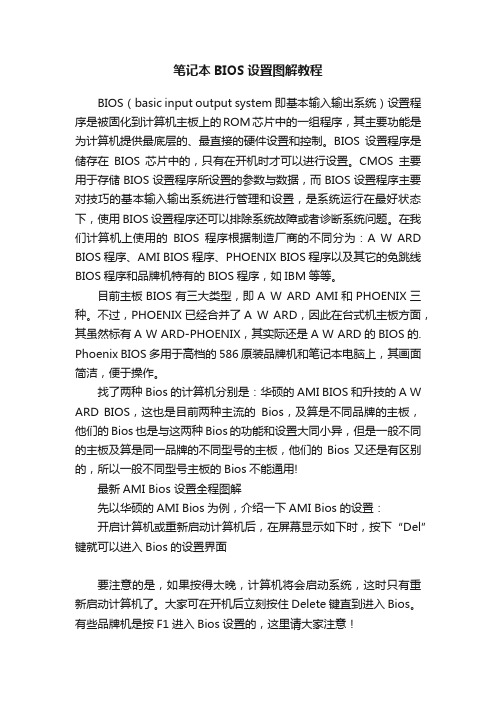
笔记本BIOS设置图解教程BIOS(basic input output system 即基本输入输出系统)设置程序是被固化到计算机主板上的ROM芯片中的一组程序,其主要功能是为计算机提供最底层的、最直接的硬件设置和控制。
BIOS设置程序是储存在BIOS芯片中的,只有在开机时才可以进行设置。
CMOS主要用于存储BIOS设置程序所设置的参数与数据,而BIOS设置程序主要对技巧的基本输入输出系统进行管理和设置,是系统运行在最好状态下,使用BIOS设置程序还可以排除系统故障或者诊断系统问题。
在我们计算机上使用的BIOS程序根据制造厂商的不同分为:A W ARD BIOS程序、AMI BIOS程序、PHOENIX BIOS程序以及其它的免跳线BIOS程序和品牌机特有的BIOS程序,如IBM等等。
目前主板BIOS有三大类型,即A W ARD AMI和PHOENIX三种。
不过,PHOENIX已经合并了A W ARD,因此在台式机主板方面,其虽然标有A W ARD-PHOENIX,其实际还是A W ARD的BIOS的. Phoenix BIOS 多用于高档的586原装品牌机和笔记本电脑上,其画面简洁,便于操作。
找了两种Bios的计算机分别是:华硕的AMI BIOS和升技的A W ARD BIOS,这也是目前两种主流的Bios,及算是不同品牌的主板,他们的Bios也是与这两种Bios的功能和设置大同小异,但是一般不同的主板及算是同一品牌的不同型号的主板,他们的Bios又还是有区别的,所以一般不同型号主板的Bios不能通用!最新AMI Bios 设置全程图解先以华硕的AMI Bios为例,介绍一下AMI Bios的设置:开启计算机或重新启动计算机后,在屏幕显示如下时,按下“Del”键就可以进入Bios的设置界面要注意的是,如果按得太晚,计算机将会启动系统,这时只有重新启动计算机了。
大家可在开机后立刻按住Delete键直到进入Bios。
笔记本如何进入cmos和bios设置模式?
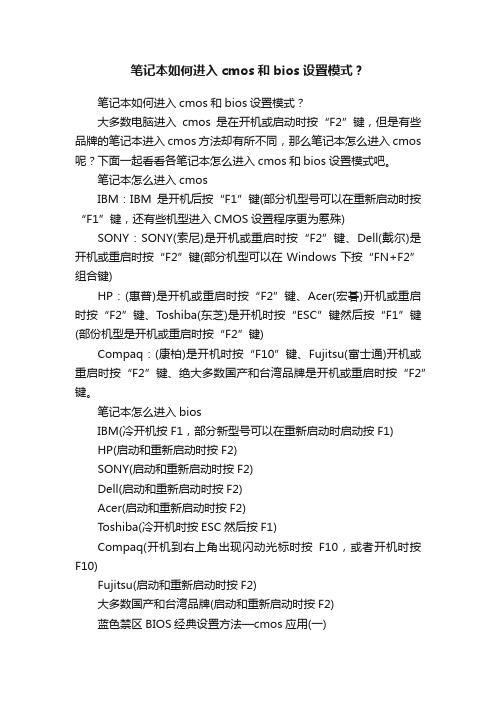
笔记本如何进入cmos和bios设置模式?笔记本如何进入cmos和bios设置模式?大多数电脑进入cmos是在开机或启动时按“F2”键,但是有些品牌的笔记本进入cmos方法却有所不同,那么笔记本怎么进入cmos 呢?下面一起看看各笔记本怎么进入cmos和bios设置模式吧。
笔记本怎么进入cmosIBM:IBM是开机后按“F1”键(部分机型号可以在重新启动时按“F1”键,还有些机型进入CMOS设置程序更为慝殊)SONY:SONY(索尼)是开机或重启时按“F2”键、Dell(戴尔)是开机或重启时按“F2”键(部分机型可以在Windows下按“FN+F2”组合键)HP:(惠普)是开机或重启时按“F2”键、Acer(宏碁)开机或重启时按“F2”键、Toshiba(东芝)是开机时按“ESC”键然后按“F1”键(部份机型是开机或重启时按“F2”键)Compaq:(康柏)是开机时按“F10”键、Fujitsu(富士通)开机或重启时按“F2”键、绝大多数国产和台湾品牌是开机或重启时按“F2”键。
笔记本怎么进入biosIBM(冷开机按F1,部分新型号可以在重新启动时启动按F1)HP(启动和重新启动时按F2)SONY(启动和重新启动时按F2)Dell(启动和重新启动时按F2)Acer(启动和重新启动时按F2)Toshiba(冷开机时按ESC然后按F1)Compaq(开机到右上角出现闪动光标时按F10,或者开机时按F10)Fujitsu(启动和重新启动时按F2)大多数国产和台湾品牌(启动和重新启动时按F2)蓝色禁区BIOS经典设置方法—cmos应用(一)1.在外遥控开机没听说过可以遥控开机吧?不信的话就跟我一起来试试哦!现在大部份主板都支持Modem唤醒开机功能,刚才说的遥控开机就是通过这个功能实现的。
首先,你的主板必需支持网络唤醒功能。
并且你的Modem或者网卡也需要支持网络唤醒的功能。
这两个条件是必需的,缺一不可。
苹果笔记本进入bios 苹果笔记本进入BIOS设置的方法
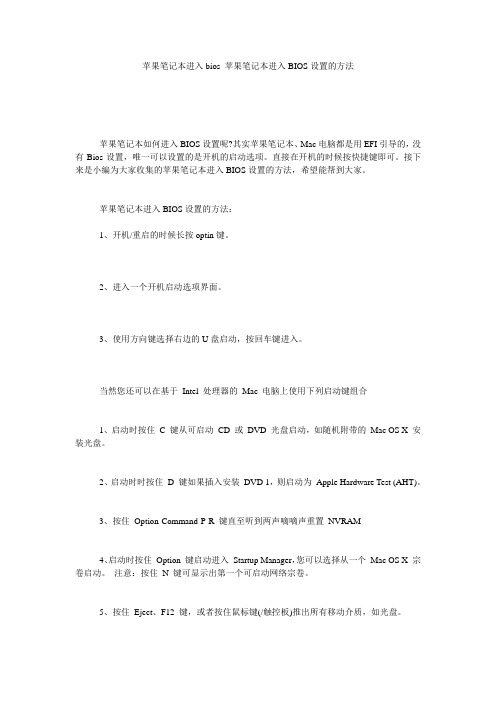
苹果笔记本进入bios 苹果笔记本进入BIOS设置的方法苹果笔记本如何进入BIOS设置呢?其实苹果笔记本、Mac电脑都是用EFI引导的,没有Bios设置,唯一可以设置的是开机的启动选项。
直接在开机的时候按快捷键即可。
接下来是小编为大家收集的苹果笔记本进入BIOS设置的方法,希望能帮到大家。
苹果笔记本进入BIOS设置的方法:1、开机/重启的时候长按optin键。
2、进入一个开机启动选项界面。
3、使用方向键选择右边的U盘启动,按回车键进入。
当然您还可以在基于Intel 处理器的Mac 电脑上使用下列启动键组合1、启动时按住C 键从可启动CD 或DVD 光盘启动,如随机附带的Mac OS X 安装光盘。
2、启动时时按住D 键如果插入安装DVD 1,则启动为Apple Hardware Test (AHT)。
3、按住Option-Command-P-R 键直至听到两声嘀嘀声重置NVRAM4、启动时按住Option 键启动进入Startup Manager,您可以选择从一个Mac OS X 宗卷启动。
注意:按住N 键可显示出第一个可启动网络宗卷。
5、按住Eject、F12 键,或者按住鼠标键(/触控板)推出所有移动介质,如光盘。
6、启动时按住N 键试图从兼容的网络服务器(NetBoot)启动。
7、启动时按住T 键启动为FireWire 目标磁盘模式。
8、启动时按住Shift 键启动为安全模式并且暂时关闭登录项。
9、启动时按住Command-V 键启动为Verbose 模式。
10、启动时按住Command-S 键启动为单用户模式。
11、启动时按住Option-N 键使用默认启动镜像从NetBoot 服务器启动。
看了苹果笔记本进入BIOS设置的方法还想看:1.苹果笔记本怎么进入bios2.Mac电脑如何进入bios3.苹果笔记本如何打开身份不明开发者的应用4.苹果电脑设置如何查看5.苹果笔记本电脑系统怎么用6.苹果笔记本怎么进Bios感谢您的阅读!。
